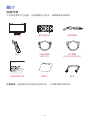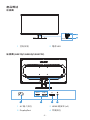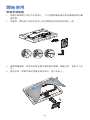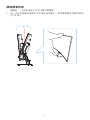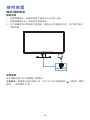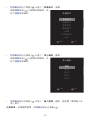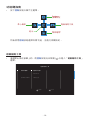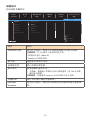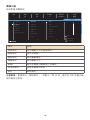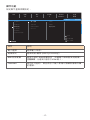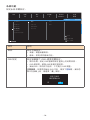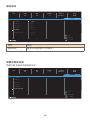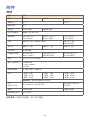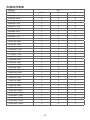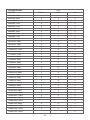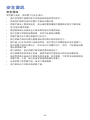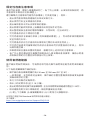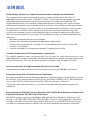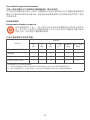電競顯示器
GS 系列使用手冊
GS27FC / GS27QC / GS32QC

版權所有
© 2023 GIGA-BYTE TECHNOLOGY CO., LTD.保留所有權利。
此手冊所提及之商標為均為其各自擁有者的註冊商標。
免責聲明
此手冊內的資訊受到著作權法保護,且為 GIGABYTE 所有財產。
GIGABYTE 可對此手冊內的規格及功能進行修改,恕不另行通知。
未經 GIGABYTE 事先書面許可,不得以任何形式或方式將本手冊之任何部分加
以重製、複製、翻譯、傳遞或出版。
• 為協助使用本螢幕顯示器,請詳細閱讀使用手冊
• 如需更多詳細資訊,請上本公司網站查看,網址為:
https://www.gigabyte.com
HDMI、HDMI 高畫質多媒體介面、HDMI 商業外觀及 HDMI 識別標章等詞彙均
為 HDMI Licensing Administrator, Inc. 的商標或註冊商標。
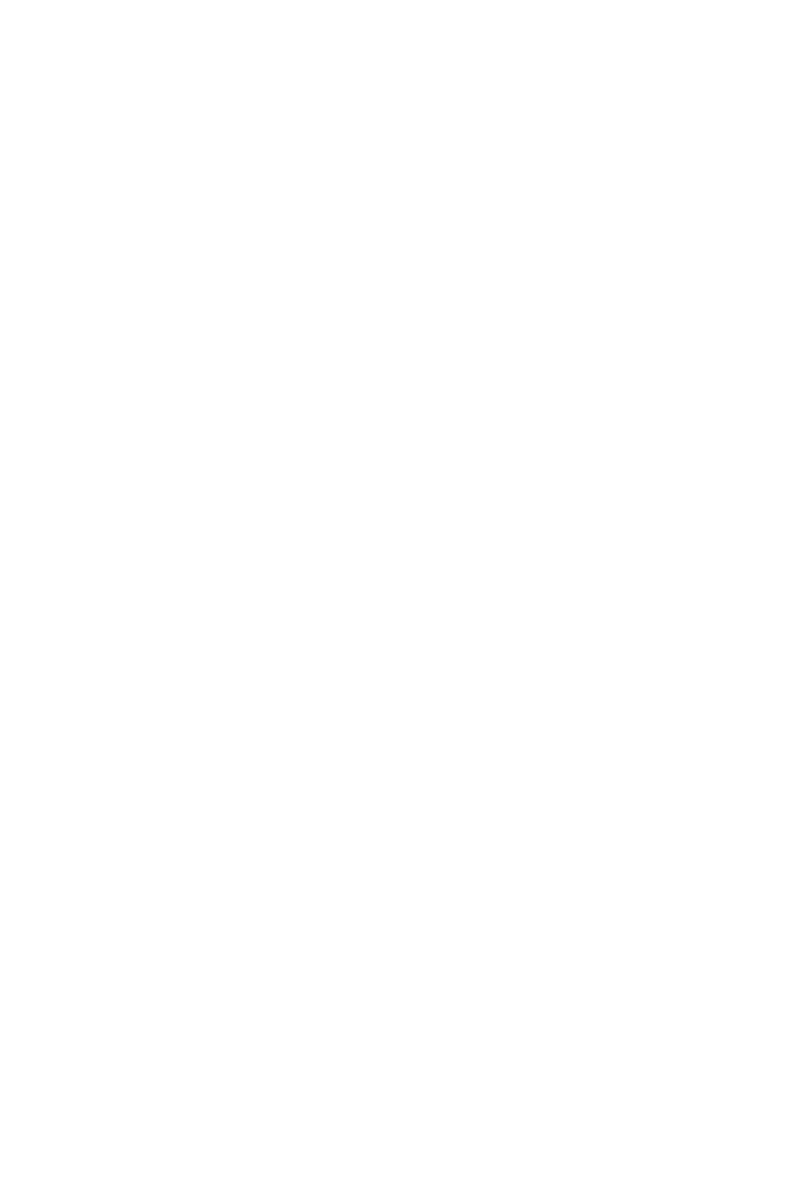
目錄
簡介.............................................................4
包裝內容.......................................................... 4
產品概述.......................................................... 5
開始使用 ........................................................6
安裝支架底座 . . . . . . . . . . . . . . . . . . . . . . . . . . . . . . . . . . . . . . . . . . . . . . . . . . . . . 6
調整觀看角度 . . . . . . . . . . . . . . . . . . . . . . . . . . . . . . . . . . . . . . . . . . . . . . . . . . . . . 7
拆卸顯示器支架................................................... 8
安裝壁掛式支架 ( 自購 )........................................... 9
使用裝置 ...................................................... 10
開啟 /關閉電源 ..................................................10
選擇輸入來源 . . . . . . . . . . . . . . . . . . . . . . . . . . . . . . . . . . . . . . . . . . . . . . . . . . . . 11
操作說明 ...................................................... 11
快速選單.........................................................11
功能鍵指南 ......................................................13
附件........................................................... 21
規格..............................................................21
支援時序清單 . . . . . . . . . . . . . . . . . . . . . . . . . . . . . . . . . . . . . . . . . . . . . . . . . . . . 22
疑難排解.........................................................24
基本保養.........................................................24
GIGABYTE 服務資訊 ..............................................24
安全資訊 ...................................................... 25
安全須知.........................................................25
穩定性危害注意事項 .............................................26
使用者舒適建議..................................................26
法規資訊 ...................................................... 27

- 4 -
簡介
包裝內容
下列物品隨附於包裝盒。若有遺漏任何物品,請聯繫當地經銷商。
注意事項:請妥善保存包裝盒及包裝材料,以供運送顯示器使用。
顯示器
快速使用指南
支架
顯示器底座
保固卡
HDMI 纜線
(GS27FC)
DP 纜線
(GS27QC/GS32QC)
電源纜線
線夾

- 5 -
產品概述
前視圖
後視圖 (GS27QC/GS32QC/GS27FC)
1控制按鈕 2電源 LED
1AC 輸入插孔 2HDMI 連接埠 (x2)
3DisplayPort 4耳機插孔
1
2
1
2
HDMI-1 HDMI-2 DP
42 31
1
2
1
2
HDMI-1 HDMI-2 DP
42 31

- 6 -
開始使用
安裝支架底座
1. 將顯示器面朝下放在平坦表面上,下方放置保護泡棉並使保麗龍袋保持覆
蓋狀態。
2. 用硬幣、螺絲起子或附在底座上的拉環將支架與底座安裝在一起。
3. 撕開保麗龍袋。將支架安裝至顯示器背面的溝槽。推動支架,直到卡入定
位。
4. 握住支架,將顯示器從保護泡棉中取出。直立在桌上。

- 7 -
調整觀看角度
1. 調整時,一手放在底座上以防止顯示器傾倒。
2. 另一手放在螢幕的頂部中央並前後施加壓力,將角度調整至所需的視角
(-5° 至 20°)。
5°
20°

- 8 -
拆卸顯示器支架
1. 將顯示器面朝下放置,下方放置保護泡棉或非研磨性軟布。
2. 將鎖定扣向內推,從顯示器拆下支架。

- 9 -
安裝壁掛式支架 (自購)
僅限使用符合 100 x 100 mm 規格的壁掛套件。依照製造商的說明安裝壁掛
架。
1. 將顯示器面朝下放置,下方放置保護泡棉或非研磨性軟布。
2. 將壁掛架安裝孔對準顯示器背面的螺絲孔。
3. 使用螺絲將支架固定至定位。
注意事項:若要將顯示器安裝在牆上,請參閱壁掛式支架組件隨附的安裝指
南。需要的 VESA 固定螺絲數量:4 個;螺絲尺寸:至少 M4 x 10 mm。
100 mm
100 mm

- 11 -
選擇輸入來源
1. 將控制按鈕向右移動 ( ) 以進入
「輸入選擇」選單。
2. 移動控制按鈕 ( ) 以選擇所需輸入來
源,然後按下控制按鈕確認。
操作說明
快速選單
快速鍵
預設情況下,控制按鈕已分配特定功能。
注意事項:若要變更預設的快速鍵功能,請參閱第 19 頁的「快速鍵設定」。
若要存取快速鍵功能,請執行下列操作:
• 將控制按鈕向上移動 ( ) 以進入「黑平衡」選單。
將控制按鈕向上/向下移動 ( ) 以調整
設定,並按下控制按鈕確認。
選擇 退出
輸入選擇
DisplayPort
HDMI 1
HDMI 2
調整 退出
黑平衡
10
選擇 退出
輸入選擇
DisplayPort
HDMI 1
HDMI 2
調整 退出
黑平衡
10

- 12 -
• 將控制按鈕向下移動 ( ) 以進入「影像模式」選單。
移動控制按鈕 ( ) 以選擇所需選項,並
按下控制按鈕確認。
• 將控制按鈕向左移動 ( ) 以進入「準心輔助」選單。
移動控制按鈕 ( ) 以選擇所需選項,並
按下控制按鈕確認。
• 將控制按鈕向右移動 ( ) 以進入「輸入選擇」選單。請參閱「選擇輸入來
源」部分。
注意事項:若要關閉選單,將控制按鈕向左移動 ( )。
選擇 退出
影像模式
預設模式
遊戲模式
電影模式
閱讀模式
sRGB
使用者模式
ECO
選擇 退出
準心輔助
關閉
樣式1
樣式2
樣式3
樣式4
選擇 退出
影像模式
預設模式
遊戲模式
電影模式
閱讀模式
sRGB
使用者模式
ECO
選擇 退出
準心輔助
關閉
樣式1
樣式2
樣式3
樣式4

- 13 -
功能鍵指南
• 按下控制按鈕以顯示主選單。
遊戲輔助工具
• 主選單出現在螢幕上時,將控制按鈕向右移動 ( ) 以進入「遊戲輔助工具」
選單。
EXIT
SETTING
POWER OFF
GAME ASSISTCROSSHAIR
Game Assist
Power O
Settings
Crosshair
Exit
選擇 退出
遊戲輔助工具
GAME情報
螢幕拼接輔助
遊戲計時器
更新頻率
情報位置
然後使用控制按鈕選擇所需功能,並進行相關設定。
EXIT
SETTING
POWER OFF
GAME ASSIST
CROSSHAIR
Game Assist
Power O
Settings
Crosshair
Exit
選擇 退出
遊戲輔助工具
GAME情報
螢幕拼接輔助
遊戲計時器
更新頻率
情報位置
螢幕設定
關閉電源
準心輔助
退出
遊戲輔助工具

- 14 -
• GAME 情報:設定 FPS (第一人稱射擊) 遊戲的相關設定。
√ 選擇「遊戲計時器」以選擇倒數計時器模式。若要停用此功能,請將此
設定設為「關閉」。
√ 選擇「更新頻率」以啟用/停用即時更新頻率設定。
√ 選擇「情報位置」以指定在螢幕上顯示情報的位置。
• 螢幕拼接輔助:啟用此功能時,會在螢幕四邊顯示對齊線,為您提供可完
美排列多台顯示器的便利工具。
進行裝置設定
主選單出現在螢幕上時,將控制按鈕向上移動 ( ) 以進入「設定」選單。
注意事項:使用控制按鈕瀏覽選單內容並進行調整。
60
Exit
Move/Adjust
Enter/Conrm
Button Guide
60
Exit
Move/Adjust
Enter/Conrm
Button Guide
按鈕指南
退出
移動/調整
輸入/確認

- 15 -
遊戲模式
設定遊戲相關設定。
項目 說明
穩定瞄準功能 啟用此功能時,會減少快速移動遊戲中的動作模糊。
注意事項:在下列情況下無法使用此功能:
- 頻率設定低於 100Hz 時。
- FreeSync 功能啟用時。
黑平衡 調整黑色區域的亮度。
超級解析度 銳化低解析度影像。
顯示模式 選擇螢幕的畫面比例。
• 全螢幕:調整輸入影像的比例以填滿畫面。是 16:9 比例影
像的最佳選擇。
注意事項:此選項與 FreeSync 及 PIP/PBP 功能不相容。
反應時間 提升 LCD 顯示器的反應時間。
FreeSync
Premium
啟用此功能時,會在遊玩遊戲時消除畫面延遲及畫面撕
裂。
退出
移動/調整
輸入/確認
影像模式:預設模式
解析度 黑平衡 穩定瞄準功能 反應時間 更新頻率 FreeSync Premium
1920x1080 10 關閉 開啟 60 HZ 關閉
遊戲模式
圖像功能
顯示功能
系統功能
語言設定
清除所有設定值
穩定瞄準功能
黑平衡
超級解析度
顯示模式
反應時間
FreeSync Premium
10

- 16 -
圖像功能
設定影像相關設定。
項目 說明
預設模式 適合編輯文件或瀏覽網站。
遊戲模式 適合玩遊戲。
電影模式 適合觀賞電影。
閱讀模式 適合觀看文件。
sRGB 適合在電腦上觀看相片及圖形。
使用者模式 自訂影像模式設定。
ECO 節能模式。
注意事項:影像模式「預設模式」、低藍光「第 10 段」是符合 TÜV 低藍光認
證的最佳化設定。
SDR 亮度 對比 銳利度 Gamma 色溫
80 50 5 Gamma 3 標準
80
亮度
對比
色彩自然飽和度
銳利度
Gamma
色溫
低藍光
遊戲模式
預設模式
電影模式
閱讀模式
sRGB
使用者模式
ECO
遊戲模式
圖像功能
顯示功能
系統功能
語言設定
清除所有設定值
退出
移動/調整
輸入/確認
影像模式:預設模式

- 17 -
顯示功能
設定顯示畫面相關設定。
項目 說明
輸入選擇 選擇輸入來源。
超頻模式 選擇開啟/關閉 (GS27QC/GS32QC)
RGB 訊號範圍 選擇合適的 RGB 範圍設定,或讓顯示器自動偵測範圍。
注意事項:此選項只適用於 HDMI 輸入。
Overscan 啟用此功能時,會些微放大輸入影像以隱藏影像最外層
的邊緣。
超頻模式
輸入選擇
RGB 訊號範圍
Overscan
HDMI 1
HDMI 2
DisplayPort
退出
移動/調整
輸入/確認
遊戲模式
圖像功能
顯示功能
系統功能
語言設定
清除所有設定值
SDR 亮度 對比 銳利度 Gamma 色溫
80 50 5 Gamma 3 標準
影像模式:預設模式

- 18 -
系統功能
設定系統相關設定。
項目 說明
音訊 設定耳機設定。
• 音量:調整音量高低。
• 靜音:啟用/停用靜音功能。
OSD 設定 設定螢幕顯示 (OSD) 選單相關設定。
• 顯示時間:設定 OSD 選單停留在畫面上的時間長度。
• OSD 透明度:調整 OSD 選單的透明度。
• 鎖定OSD:啟用此功能時,不可進行 OSD 調整。
注意事項:若要停用鎖定 OSD 功能,請按下控制鍵。當訊息
顯示在螢幕上時,請選擇「是」確認。
按鈕已鎖定
確認解鎖OSD
否是
OSD 設定
音訊
快速鍵設定
其它設定
音量
靜音
退出
移動/調整
輸入/確認
遊戲模式
圖像功能
顯示功能
系統功能
語言設定
清除所有設定值
SDR 亮度 對比 銳利度 Gamma 色溫
80 50 5 Gamma 3 標準
影像模式:預設模式

- 19 -
項目 說明
快速鍵設定 指派快速鍵的功能。
可用選項:穩定瞄準功能、黑平衡、準心輔助、低藍光、
音量、輸入選擇、對比、亮度及影像模式。
快速鍵的預設設定如下所示:
Ö上 ( ):黑平衡
Ö下 ( ):影像模式
Ö右 ( ):輸入選擇
Ö左 ( ):準心輔助
其它設定 • 解析度提醒:啟用此功能時,若顯示器切換至其他輸入來
源,目前的解析度訊息會顯示在螢幕上。
• 輸入自動切換:啟用此功能時,會自動切換至可用的輸入
來源。
• 自動關機:啟用此功能時,顯示器會在一段時間後自動關
閉電源。
• LED 指示燈亮度:LED 指示燈預設為「全時開啟」。
Ö全時開啟:電源 LED 在運作期間亮白燈,在待機模式下每
隔 1 秒亮一次。
Ö全時關閉:關閉電源 LED。
Ö待機開啟:電源 LED 在運作期間熄滅,在待機模式下每隔
1 秒亮一次。
Ö電源關閉時,電源 LED 將保持熄滅狀態。

- 20 -
語言設定
清除所有設定值
將顯示器恢復成原廠預設設定。
項目 說明
語言設定 選擇 OSD 選單的可用語言。
繁中
English
简中
Deutsch
Français
한국어 退出
移動/調整
輸入/確認
遊戲模式
圖像功能
顯示功能
系統功能
語言設定
清除所有設定值
SDR 亮度 對比 銳利度 Gamma 色溫
80 50 5 Gamma 3 標準
影像模式:預設模式
退出
移動/調整
輸入/確認
遊戲模式
圖像功能
顯示功能
系統功能
語言設定
清除所有設定值
SDR 亮度 對比 銳利度 Gamma 色溫
80 50 5 Gamma 3 標準
影像模式:預設模式
ページが読み込まれています...
ページが読み込まれています...
ページが読み込まれています...
ページが読み込まれています...
ページが読み込まれています...
ページが読み込まれています...
ページが読み込まれています...
ページが読み込まれています...
ページが読み込まれています...
ページが読み込まれています...
ページが読み込まれています...
ページが読み込まれています...
-
 1
1
-
 2
2
-
 3
3
-
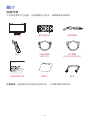 4
4
-
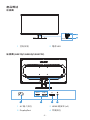 5
5
-
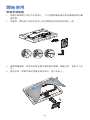 6
6
-
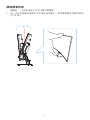 7
7
-
 8
8
-
 9
9
-
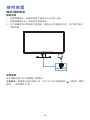 10
10
-
 11
11
-
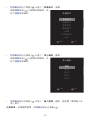 12
12
-
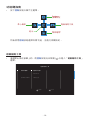 13
13
-
 14
14
-
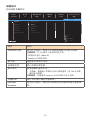 15
15
-
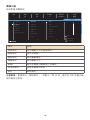 16
16
-
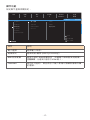 17
17
-
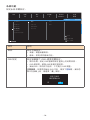 18
18
-
 19
19
-
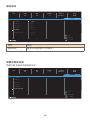 20
20
-
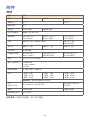 21
21
-
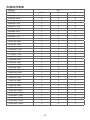 22
22
-
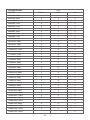 23
23
-
 24
24
-
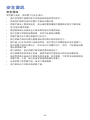 25
25
-
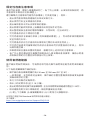 26
26
-
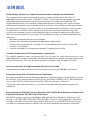 27
27
-
 28
28
-
 29
29
-
 30
30
-
 31
31
-
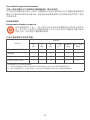 32
32